Paras ilmainen ja maksullinen Syslog Server -ohjelmisto Windowsille

Syslog Server on tärkeä osa IT-järjestelmänvalvojan arsenaalia, varsinkin kun on kyse tapahtumalokien hallinnasta keskitetyssä paikassa.
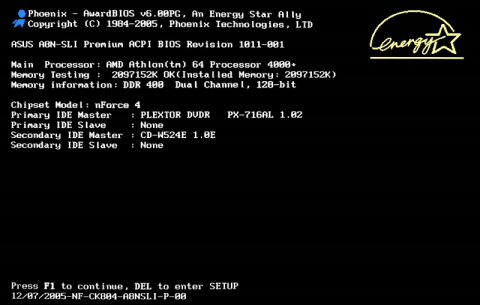
Et ehkä tiedä, että tietokoneesi säilyttää CMOS:ssa joitain matalan tason asetuksia, kuten laitteistoasetuksia ja järjestelmän ajoitusta. Näitä asetuksia voi muuttaa BIOS-asetusvalikossa.
Jos sinulla on laitteiston yhteensopivuusongelmia tai muita BIOSiin liittyviä ongelmia, paras tapa on nollata BIOS-asetukset.
Kun nollaat BIOS-asetukset, tietokoneesi palauttaa BIOS-asetukset takaisin alkuperäisiin oletustilaansa.
Alla on kolme yksinkertaista tapaa nollata BIOS-asetukset.
1. Nollaa BIOS-asetukset BIOS-valikon avulla
Yksinkertaisin tapa nollata BIOS-asetukset on käyttää BIOS-asetusvalikkoa. Pääset asetusvalikkoon käynnistämällä tietokoneesi uudelleen ja painamalla DEL- näppäintä tai F2-näppäintä.

Etsi BIOS-asetusvalikosta Reset-vaihtoehto. Tällä valinnalla on monia eri nimiä, kuten: Palauta oletusarvot, Lataa tehdasasetukset, Lataa asetukset, Tyhjennä BIOS-asetukset tai muita vastaavia nimiä.
Valitse nuolinäppäimillä Rese t -vaihtoehto , paina sitten Enter ja vahvista käyttöjärjestelmä valitsemalla Kyllä .

BIOS palauttaa nyt oletusasetukset.
2. Nollaa BIOS-asetukset CMOS Jumperilla

Useimmissa emolevyissä (emolevyissä) on CMOS Jumper, jonka avulla voidaan tyhjentää CMOS-asetukset ja nollata kaikki BIOS-asetukset.
CMOS Jumper on myös yksi hyödyllisistä ratkaisuista, jos haluat asettaa salasanan BIOSin suojaamiseksi ja jos unohdat salasanan.
Jos haluat nollata BIOS-asetukset CMOS Jumperin kautta, sinun on ensin irrotettava tietokoneen virtajohto. Paina sitten tietokoneen virtapainiketta noin 15 sekunnin ajan. Tämä vaihe auttaa purkamaan kaiken jäljellä olevan kondensaattoreihin varastoidun sähkön.
Avaa tietokoneesi suorittimen kansi ja etsi hyppyjohtimen sijainti. Hyppyjohtimen nimi on esimerkiksi CLEAR, CLEAR CMOS, CLR CMOS tai CLR PWD. Usein valmistajat sijoittavat CMOS-hyppyjohtimen lähelle CMOS-akkua.
Siirrä hyppyjohtimet "tyhjennä"-asentoon, kytke sitten tietokoneeseen virta ja käynnistä tietokone. Katkaise sitten tietokoneesta virta, irrota hyppyjohdin ja siirrä hyppyjohdin takaisin alkuperäiseen asentoonsa.
3. Irrota CMOS-akku nollataksesi BIOS-asetukset
Jos emolevyssäsi ei ole CMOS Jumperia, toinen tapa on poistaa CMOS-akku paikaltaan ja asentaa se sitten uudelleen. Tämä vaihe on tyhjentää kaikki BIOS-asetukset.

CMOS-akkua käytetään BIOS-asetusten ylläpitämiseen käytettävän virran tuottamiseen. Kun CMOS-akku poistetaan, virta katkeaa ja kaikki BIOS-asetukset pyyhitään.
Kun olet nollannut BIOS-asetukset, voit määrittää uudelleen kaikki asetukset, kuten järjestelmän päivämäärän ja kellonajan sekä käynnistysasetukset.
Katso lisää alla olevista artikkeleista:
Onnea!
Syslog Server on tärkeä osa IT-järjestelmänvalvojan arsenaalia, varsinkin kun on kyse tapahtumalokien hallinnasta keskitetyssä paikassa.
Virhe 524: Aikakatkaisu tapahtui on Cloudflare-kohtainen HTTP-tilakoodi, joka ilmaisee, että yhteys palvelimeen katkesi aikakatkaisun vuoksi.
Virhekoodi 0x80070570 on yleinen virheilmoitus tietokoneissa, kannettavissa tietokoneissa ja tableteissa, joissa on Windows 10 -käyttöjärjestelmä. Se näkyy kuitenkin myös tietokoneissa, joissa on Windows 8.1, Windows 8, Windows 7 tai vanhempi.
Blue screen of death -virhe BSOD PAGE_FAULT_IN_NONPAGED_AREA tai STOP 0x00000050 on virhe, joka ilmenee usein laitteisto-ajurin asennuksen tai uuden ohjelmiston asennuksen tai päivityksen jälkeen, ja joissakin tapauksissa syynä on, että virhe johtuu korruptoituneesta NTFS-osiosta.
Video Scheduler Internal Error on myös tappava sininen näyttövirhe, tämä virhe ilmenee usein Windows 10:ssä ja Windows 8.1:ssä. Tämä artikkeli näyttää joitakin tapoja korjata tämä virhe.
Voit nopeuttaa Windows 10:n käynnistystä ja lyhentää käynnistysaikaa noudattamalla alla olevia ohjeita poistaaksesi Epicin Windowsin käynnistyksestä ja estääksesi Epic Launcherin käynnistymisen Windows 10:n kanssa.
Sinun ei pitäisi tallentaa tiedostoja työpöydälle. On olemassa parempia tapoja tallentaa tietokonetiedostoja ja pitää työpöytäsi siistinä. Seuraava artikkeli näyttää sinulle tehokkaampia paikkoja tiedostojen tallentamiseen Windows 10:ssä.
Oli syy mikä tahansa, joskus sinun on säädettävä näytön kirkkautta eri valaistusolosuhteiden ja -tarkoituksiin sopivaksi. Jos sinun on tarkkailtava kuvan yksityiskohtia tai katsottava elokuvaa, kirkkautta on lisättävä. Päinvastoin, saatat haluta myös vähentää kirkkautta suojataksesi kannettavan tietokoneen akkua.
Herääkö tietokoneesi satunnaisesti ja avaa ikkunan "Tarkistaa päivityksiä"? Yleensä tämä johtuu MoUSOCoreWorker.exe-ohjelmasta - Microsoftin tehtävästä, joka auttaa koordinoimaan Windows-päivitysten asennusta.
Tässä artikkelissa kerrotaan, kuinka PuTTY-pääteikkunaa käytetään Windowsissa, miten PuTTY määritetään, miten määritykset luodaan ja tallennetaan ja mitä määritysasetuksia muutetaan.








